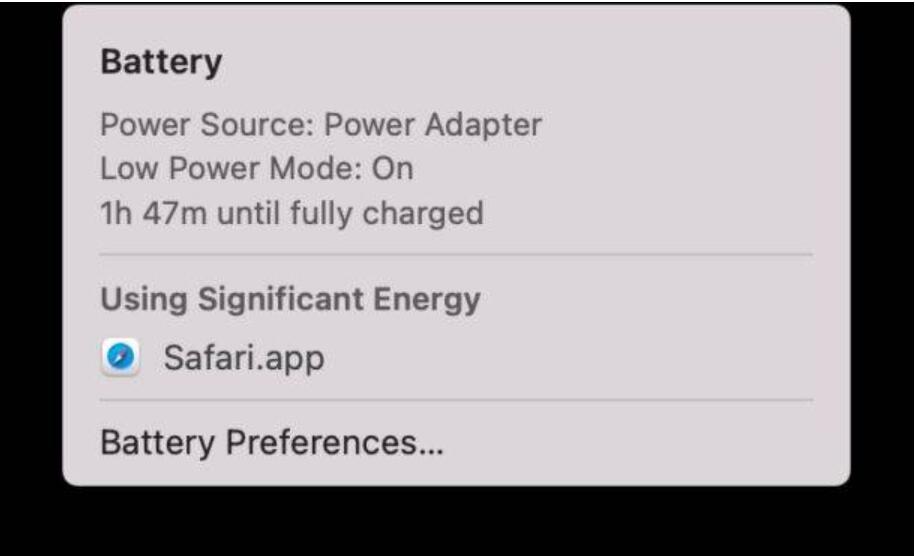Mac怎么更改文件夹图标?有的小伙伴在使用 Mac 电脑时,想要为自己的文件夹更换成一些有特色的图标,让自己的文件夹看上去更加有个性。下面简单介绍下怎么在 Mac 电脑上为文件夹更改图标的操作方法。
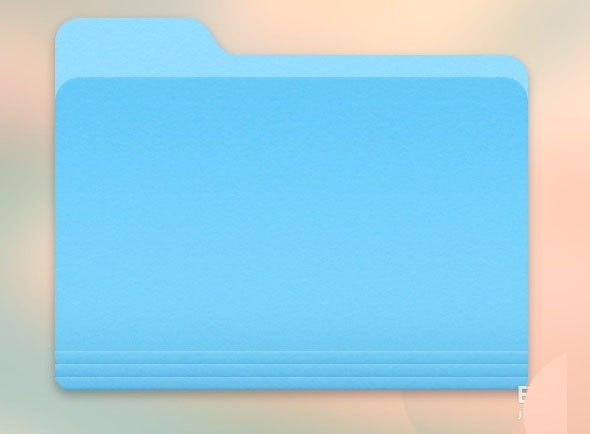
我们先在 Mac 上打开一个你想要作为文件夹图标的图片,直接在“预览”中打开就好。比如我在这里打开一个 FireFox 的图标,如图所示
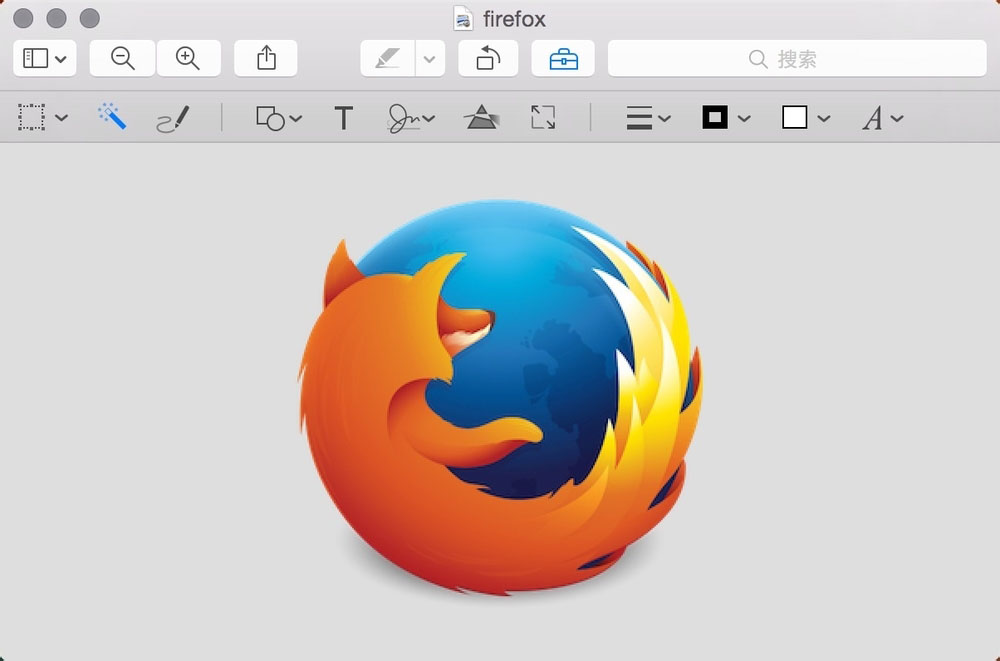
接下来请在预览里框选你想要作为文件夹新图标的图画,然后再按下 Commadn C 键来复制内容。

随后选中你想要为它更换图标的文件夹,点击鼠标右键再选择“显示简介”选项。
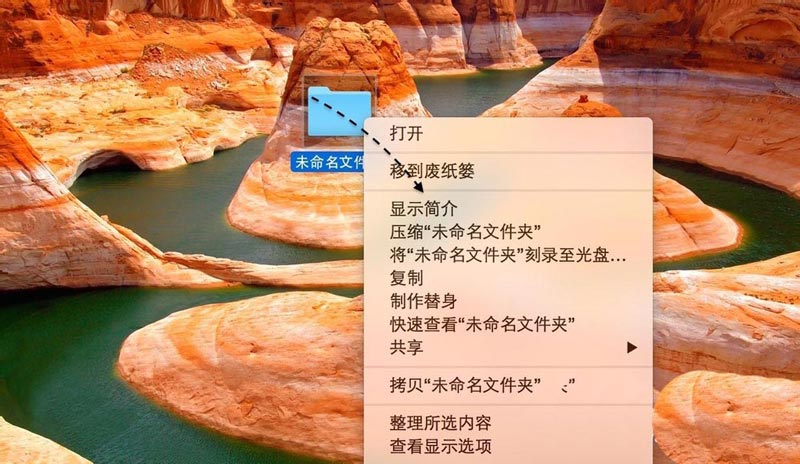
mac共享Mac分析要不要共享? mac设置不共享Mac分析的技巧
mac共享Mac分析要不要共享?mac系统中有一个共享mac分析功能,很多朋友不知道要不要开启,又该如何关闭,下面我们就来看看mac设置不共享Mac分析的技巧
接下来在文件夹的简介信息里,请用鼠标点击左上角的“文件夹”图标,如图所示
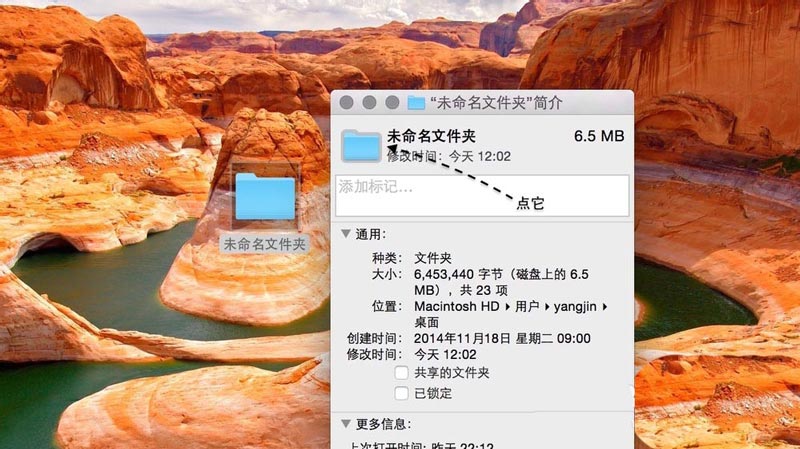
随后我们再按下 Command V 键,把之前从预览中复制的内容,粘贴到文件夹图标上。在这里可以看到我之前复制的 Firefox 图标已经成了当前文件夹的图标了,如下图所示
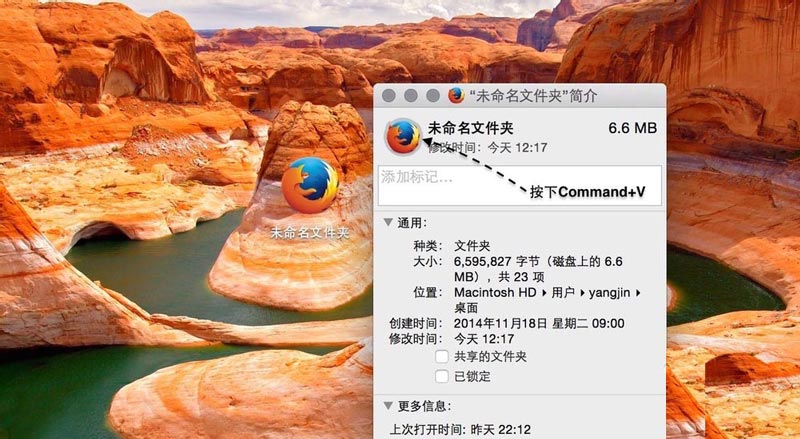
如果你日后想要为文件夹更换其它的图标,按照上面的方法操作即可。
此外,如果我们想要还原原来系统默认的文件夹图标的话,请在文件夹的简介信息里先点选左上角的图标,再按下键盘上的 delete 键即可。
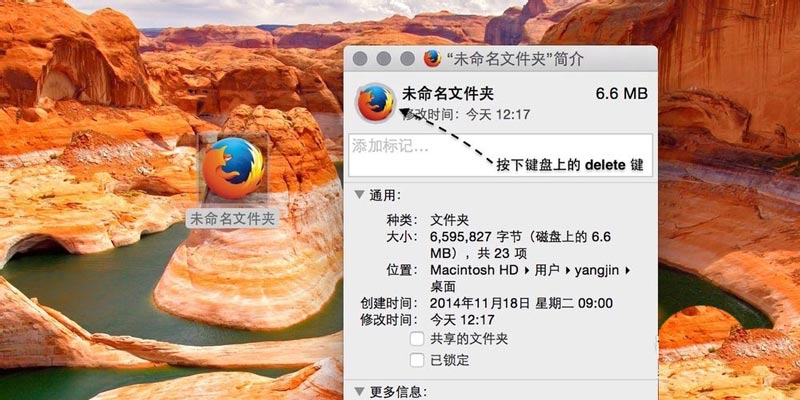
以上就是mac系统文件夹图标的设置方法,希望大家喜欢,请继续关注脚本之家。
相关推荐:
mac外接显示器没反应怎么办? mac外接显示器无信号原因分析
mac外接显示器没反应怎么办?mac设置外接显示器以后发现显示器没有信号,该怎么办呢?下面我们就来看看mac外接显示器无信号原因分析